Нека разглобим 7-инчов Android таблет от популярната китайска компания Huawei - MediaPad S7. Не е толкова трудно да го разглобите.

Необходимо
- - таблет Huawei MediaPad 7;
- - комплект отвертки;
- - пинсети.
Инструкции
Етап 1
Отворете и свалете долния пластмасов капак. Развийте 3 малки винта, единият от които е покрит с хартиено уплътнение.
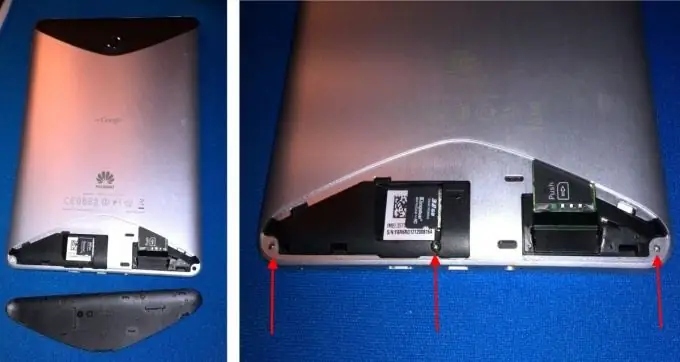
Стъпка 2
Внимателно издърпайте горния черен пластмасов капак и го отстранете. Препоръчително е да използвате не метален предмет, а пластмасов, за да не повредите нищо. Можете да вземете капака с нокът, да плъзнете пластмасова карта под него и да го отворите напълно, като го плъзнете по горния край на капака. Развийте още 3 винта.

Стъпка 3
Сега леко натискане от долните съединители отвътре навън върху черните вътрешни части на таблета, леко изстискайте екрана от корпуса. Внимателно ги откъснете с тънко острие и обиколете периметъра на таблета, отделяйки екрана от кутията. Екранът се държи по периметъра на тялото от малки пластмасови стърчащи скоби, така че ще ги чуете с щракане, едно по едно, изплъзване от специалните канали.
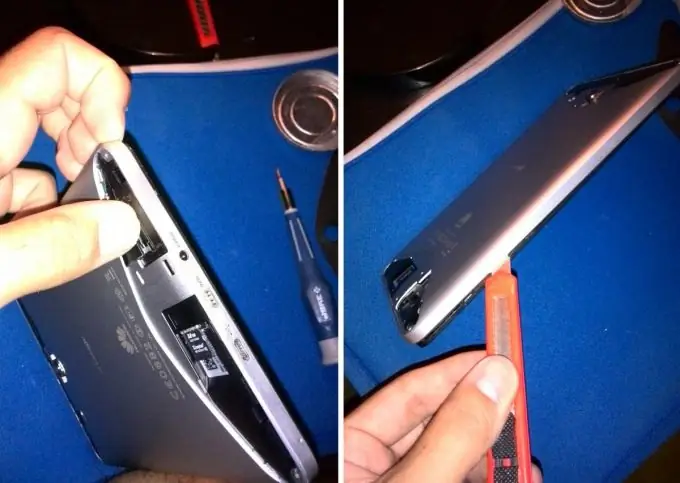
Стъпка 4
Задният капак на Huawei MediaPad S7 е отделен. Той разполага компактно с 2 високоговорителя и дупка за задна камера.

Стъпка 5
Отстранете пластмасовия капак с вибрационния двигател. Не е закрепен с винтове. В слотовете не трябва да има карти с памет или SIM карти.

Стъпка 6
Извличане на захранващия конектор, захващане с проводници с пинсети и издърпване нагоре, като по този начин се изключва батерията на таблета. Препоръчително е да направите това във всеки случай, за да изключите напълно Huawei MediaPad.
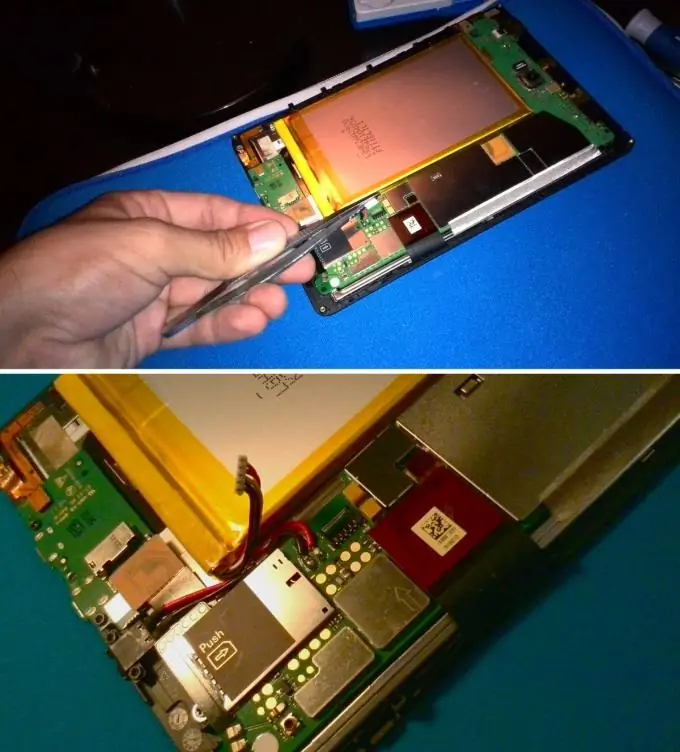
Стъпка 7
По същия начин, издърпвайки гъвкавия кабел на сензорния екран на таблета Huawei MediaPad 7, изключете го. По принцип вече е възможно да се премахне самото стъкло, но за това ви е необходим специален инструмент: пистолет с горещ въздух за нагряване на стъклото и вакуумни пинсети за безопасно отстраняване на стъклото.
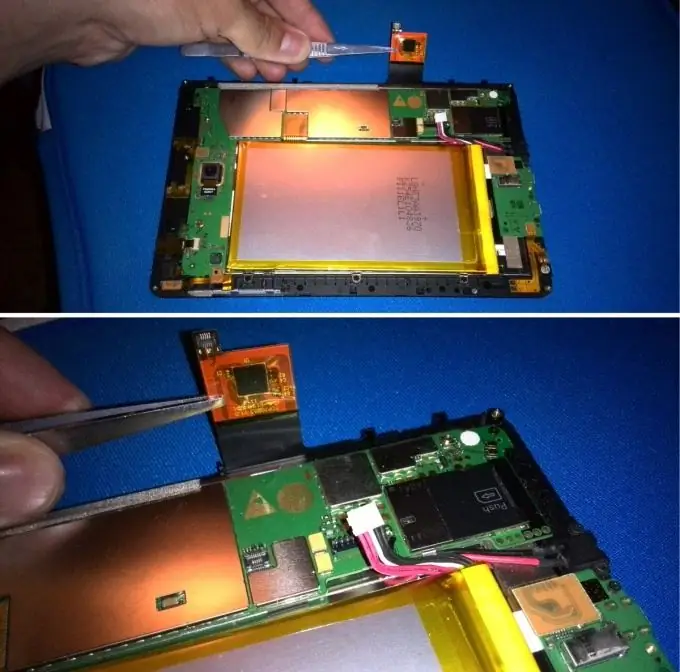
Стъпка 8
Задната камера на таблета също е деактивирана просто - издърпайте конектора нагоре, освободете кабела. Самият модул на камерата е разположен във вдлъбнатина върху залепваща основа. Сега можете лесно да го извадите.

Стъпка 9
Изключваме всички останали контури - цикъла на бутоните за сила на звука и захранването, на който също е разположен сензорът за светлина; кабелен контакт за мини жак 3, 5 аудио щепсел; контур на микрофон и вибрационен двигател; Гъвкав кабел за модул Micro-SD карта и конектори Micro-USB и HDMI; кабел за високоговорители и IPS кабел за дисплей.

Стъпка 10
Развийте 3-те винта на Phillips и 4 звездни винта и отстранете дънната платка. Най-накрая можем да премахнем дънната платка на таблета Huawei MediaPad S7. След това можете лесно да демонтирате батерията, залепена в алуминиевия държач.






